修复一个断开的无线 LAN 连接
目录
简介
本文档提供的信息有助于识别和排除无线LAN中的常见问题,其中至少有一个接入点(AP)和一个或多个无线客户端。
先决条件
要求
思科建议您了解以下知识:
-
基本了解以太网、TCP/IP和LAN连接
-
熟悉并能够通过控制台连接或Web浏览器访问设备的管理页面
使用的组件
本文档中的信息基于Cisco Aironet设备。
为所有组件安装最新版本的软件后,Cisco Aironet 设备将处于最佳运行状态。在故障排除过程的早期升级到软件的最新版本。
注:您可以从Cisco Wireless Downloads下载最新的软件和驱动程序。
本文档中的信息都是基于特定实验室环境中的设备编写的。本文档中使用的所有设备最初均采用原始(默认)配置。如果您使用的是真实网络,请确保您已经了解所有命令的潜在影响。
规则
有关文档规则的详细信息,请参阅 Cisco 技术提示规则。
问题定义
清晰了解任何问题都是找到解决方案的第一步。这适用于网络问题。网络由许多片段组成,它们共同工作以实现一个共同的目标 — 互联。您必须了解每个组件对互连的贡献以及每个组件可能遇到的故障。
故障排除的常用方法也很重要。本文档遵循的一种方法是开放式系统互联(OSI)模型。此方法逐层查找和解决问题,不会跳过各层或跳到直接结论。
本文档在故障排除方面又向前迈出了一步。本文档不仅要了解射频(RF)连接,还要检查整个网络中协同工作的适当网络组件。
本文档介绍两个连接问题案例:
什么改变了?
要对运行正常的无线LAN进行故障排除,然后停止操作,请后退并询问“What changed?”
-
AP或基站以太网(BSE)中的固件是否更改?
-
客户端驱动程序是否更改?
-
您是否更改了固件或客户端实用程序?
如果升级客户端软件的任何一个部分,例如Aironet客户端实用程序(ACU)、网络驱动程序接口规范(NDIS)驱动程序或无线电固件,请将其他两个部分升级到同时发布的修订版。有关最新的软件版本,请参阅Cisco无线下载。
连接问题 — AP到有线LAN
本文档首先介绍有关无线接入点到有线LAN连接问题的主题,因为网络具有层次结构。通常,AP和客户端之间的RF连接确实正常,但实际上,流量从客户端通过AP流向网络的其它部分。如果AP和LAN的其余部分之间存在问题,则问题可能不会被识别,直到客户端尝试通过AP(而不仅仅是AP)传输流量。
过滤器
如果在AP的以太网端或无线电端配置了任何过滤器,请暂时禁用它们,直到解决连接问题。此禁用有助于确定过滤器是否导致问题。当过滤器仍作为配置的一部分时,可以从接口禁用过滤器。如果过滤器较长或较复杂,请分阶段重新启用它们,以便隔离导致问题的情况。有关如何在AP中启用过滤器的信息,请参阅Cisco Aironet接入点的Cisco IOS软件配置指南的配置过滤器部分。
IP 编址
虽然IP编址是一个基本问题,但主题需要注释。如果AP或无线客户端是静态寻址的,请确保静态地址确实与LAN的其余部分位于同一网络中。AP通过分配给BVI接口的IP地址与网络的其余部分通信。您必须确保IP地址的编号类似且具有相同的子网掩码。AP不是路由器,不执行任何路由功能。因此,切勿将AP视为网络的默认网关。请勿将任何设备上AP的IP地址配置为该设备的默认网关。
在大多数情况下,AP和客户端通过DHCP获取IP地址。如果AP配置为通过DHCP接收IP地址,但未从DHCP服务器收到有效响应,则AP将执行以下操作:
-
使用默认地址10.0.0.1
-
重新使用DHCP服务器分配给AP的最后一个地址
彻底调查未能收到动态地址的情况。请务必检查:
-
DHCP服务器服务运行
-
DHCP作用域尚未用尽
-
同一网段上的其他有线客户端可以成功动态寻址
-
AP连接的集线器或交换机上的端口的特性和配置
-
AP和交换机之间的布线
-
AP上以太网接口的配置
-
以下两者传输和接收端的以太网统计信息:
-
无线接入点
-
AP连接的集线器或交换机上的端口
注:有关如何分析以太网统计信息的信息,请参阅本文档的统计分析部分。
-
根与中继器配置
在IEEE 802.11网络和AP以及相关的子集标准中,根设备是物理连接到有线LAN的设备。如果将AP配置为中继器,则禁用该AP上的以太网接口。这是通过设计和符合标准的功能实现的。如果使用内联电源,则不会禁用以太网接口的电源连接。您可以从AP浏览器界面的Summary Status窗口查看以太网端口的状态。当您调查AP与有线LAN的连接问题时,请确保AP配置了正确的模式(根或中继器)。
配置为根设备的AP具有以下特征:
-
接受关联并仅与客户端和中继器通信
-
不与其他根设备通信
-
可以是每个RF系统的多个根设备之一
配置为非根或中继器设备的AP具有以下特征:
-
与根或与根关联的另一个非根进行关联和通信
-
如果AP注册到根,则接受关联并仅与客户端和中继器通信
在当前软件版本中,在网桥模式下配置的AP还可以关联无线客户端。但对于正常的无线连接,AP必须配置为根模式。有关详细信息,请参阅Cisco IOS软件配置指南的配置无线电设置部分。
设备配置
确保AP连接的交换机端口配置正确。如果AP上配置了多个VLAN,请将交换机端口配置为Trunk端口。如果所有无线客户端都属于同一个VLAN,您可以将交换机端口配置为接入端口。确保在TRUNK端口上允许无线VLAN,否则该VLAN的流量将不允许通过交换机。有关如何配置交换机的详细信息,请参阅将VLAN与Cisco Aironet无线设备配合使用。
端口注意事项
尽量匹配速度和双工功能。速度和双工的硬设置值往往比自动协商的值更有效。对AP所连接的端口和AP以太网端口给予同等关注。将AP硬设置为特定速度和双工值时,还要硬设置AP连接的交换机或集线器上的端口。当使用10/100-Mbps自动感应集线器等无法管理的设备时,请小心谨慎。在同一集线器中混合使用这两种速率时,可能会出现问题。本文档的统计分析部分描述了集线器或交换机上的端口可能受到怀疑的情况。可能需要更改端口或换出集线器、交换机或电缆以隔离问题。
物理连接
物理连接通常是开始点。确保AP通过直通电缆连接到集线器或交换机。如果AP已插入上行链路端口或直接连接到终端PC,则需要使用交叉电缆。使用长度至少为1米(米)(约3英尺[英尺])的电缆。请勿超出下表中的以太网电缆长度建议:
| 电缆类型 | 长度 |
|---|---|
| 同轴电缆10BASE-2 | 185米/607英尺 |
| 5类10BASE-T | 100米/328英尺 |
连接问题 — 无线客户端到AP/基站(无线链路)
对客户端问题进行故障排除时,必须确定症状是在单个客户端上显示还是在所有客户端上显示的。如果所有客户端的症状都相同,则问题可能是AP配置或其与有线LAN的连接,而不是客户端。如果与有线LAN的AP连接可疑,如果您花费一些时间处理本文档的连接问题 — AP与有线LAN部分,则可以更快地解决问题。
关联
确定无线电链路是否工作。最简单和最常用的确定方法是打开ACU、ADU、基站客户端实用程序或AP管理页面,查看是否与IP地址关联。此示例显示了ACU的外观:
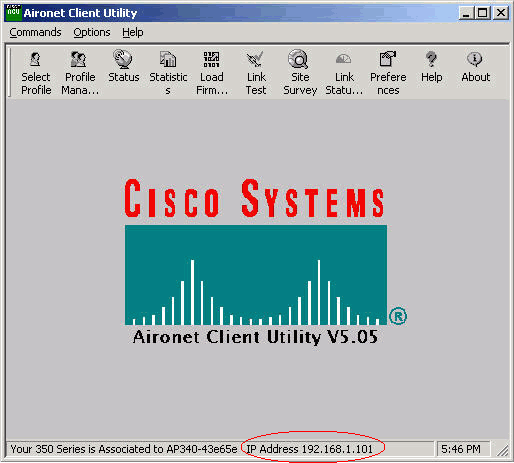
如果客户端关联到MAC地址而不是IP地址,最常见的问题是有线等效保密(WEP)密钥不匹配。在AP/基站和客户端卡上重新配置WEP。确保这些匹配:
-
密钥值和长度
-
密钥输入方法
密钥输入方法为十六进制或ASCII。
-
身份验证
无论是开放式、共享式还是可扩展身份验证协议(EAP),身份验证都必须相同。
以下是与MAC地址但不与IP地址关联的客户端示例:
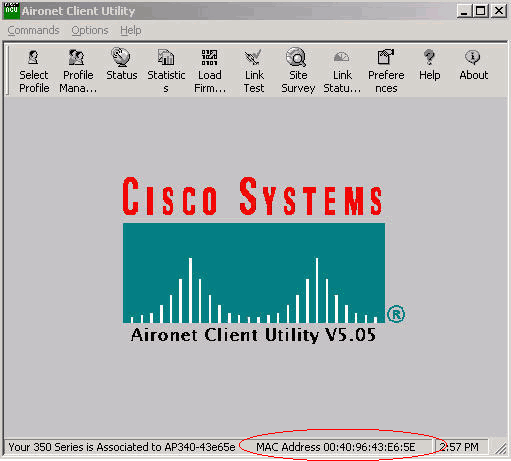
注意:对于某些非Cisco AP,此窗口可以将AP显示为与MAC地址相关联。在这种情况下,请仔细检查配置并继续执行IP地址检查。有关IP地址检查过程,请参阅本文档的IP编址部分。
如果客户端未关联,请务必检查:
-
AP日志中的任何条目
这些条目可以指示客户端不关联的原因。
-
检查客户端的信号强度。良好的信号强度对于适当的通信至关重要。为了获得良好的信号强度,您可以提高AP的功率电平或更改客户端位置以取得关联。
注意:AP上的电源过大将覆盖范围扩展到所需区域之外,这可能导致网络暴露的风险。
-
客户端中配置的服务集标识符(SSID)是否与AP中配置的SSID匹配
检查AP浏览器界面的Express Setup页面。
在解决连接问题之前,暂时禁用WEP/Light EAP(LEAP)/EAP。禁用有助于确定身份验证的某些部分是否导致问题。您可以禁用来自AP和客户端的身份验证,同时它们仍作为配置的一部分。如果身份验证很复杂,请分阶段重新启用它,以便隔离导致问题的身份验证方面。
RF 问题
安装无线网络需要进行现场勘测。在正常运行条件下,对所有资产进行现场勘测。此类调查非常重要,因为RF行为随站点的物理属性而变化。如果不进行现场勘测,就无法准确预测行为。在某些位置或某些环境条件中(例如,雨后木屋顶变湿时),可能会出现间歇性连接。间歇性连接可能表示未执行现场勘测,或现场勘测未考虑这些因素。要了解有关现场勘测的更多信息,请参阅无线现场勘测常见问题。
如果使用ACU的PC上的客户端适配器检查信号强度,请在关注点运行ACU中的Site Survey选项。
IP 编址
客户端可以静态寻址,也可以通过DHCP动态寻址。如果基站处于有线、数字用户线路(DSL)或以太网PPP(PPPoE)模式,则该基站充当无线网络的DHCP服务器。默认情况下,AP会将DHCP数据包从以太网端传递到无线端。
如果WEP密钥不匹配,则DHCP不起作用。请参阅本文档的连接问题 — 无线客户端到AP/基站(无线链路)部分。
完成以下步骤以检查运行Microsoft Windows操作系统的PC上的IP地址:
-
选择开始>运行以打开命令窗口。
-
发出适当的命令(如本步骤中所列),然后单击OK。
-
Windows ME、Windows 2000、Windows NT和Windows XP - cmd
-
Windows 98和Windows 95 — 命令
-
-
在命令窗口中发出适当的命令(如本步骤中所列)以显示IP地址。
-
Windows ME、Windows 2000、Windows NT和Windows XP - ipconfig
-
Windows 98和Windows 95—winipcfg
结果显示类似于以下两个示例之一:
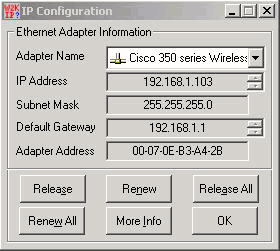
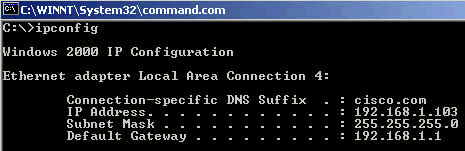
-
当您有类似这些示例的输出时,请执行以下步骤以确认连接:
-
确认所有字段都已填写。
如果并非所有字段都完整,则您的DHCP服务器可能存在问题。或者,如果使用静态配置,则您的IP配置可能存在问题。
-
检验LAN上所有设备的子网掩码是否相同。
-
Ping默认网关IP地址以验证与默认网关的连接。
在命令窗口中发出ping x.x.x.x命令。
注意: 在命令中,x.x.x.x是默认网关的IP地址。
如果ping不成功,请参阅本文档的连接问题 — AP到有线LAN部分。
-
发出ping www.cisco.com命令以验证与Internet的连接。
如果ping成功,则表明您与Internet的连接正常,可以浏览网页。如果ping不成功,则可能是您的浏览器设置有问题。请继续执行第5步。
-
如果步骤4中的ping失败,请尝试ping IP地址198.133.219.25。
注意: 这是Cisco.com的IP地址。
如果ping成功,则表明域名系统(DNS)有问题。 最可能的问题是未列出DNS服务器。在命令窗口中发出ipconfig /all并验证是否至少列出了一个DNS服务器。如果未列出DNS服务器,请检查以下项目:
-
DHCP服务器(如果使用DHCP)
DHCP服务器应分配DNS服务器地址。
-
您的Windows IP配置(如果使用静态配置)
-
如果客户端未配置任何身份验证即未关联,请在客户端和AP的发射端和接收端分析无线电统计信息。有关无线电统计信息的分析信息,请参阅本文档的统计分析部分。
客户端无法从DHCP服务器接收IP地址
AP还可以配置为DHCP服务器,以便为无线客户端提供IP地址。但是,当AP配置为DHCP服务器时,无线客户端有时无法获取IP地址,即使IP地址池已正确定义。其中一个原因是,定义的AP和IP地址池上的接口BVI IP地址可能不在同一IP编址范围内。如果出现这种情况,请在AP的以太网接口上使用ip helper命令,以便将AP指向网络上的DHCP服务器。
ap(config)#interface fastethernet 0
ap(config-if)ip helper <ip address of the DHCP server>
将AP配置为DHCP服务器时,它会将IP地址分配给子网上的设备。设备与子网内但子网外的其他设备通信。如果需要将数据传递到子网之外,您必须分配默认路由器。默认路由器的IP地址应与配置为DHCP服务器的AP位于同一子网中。
驱动程序和固件问题
同样重要的是,客户端上的所有配置也必须正确。在客户端完成以下检查:
-
检查客户端是否已在计算机上正确安装。客户端卡的状态可以通过 Windows Device Manager 屏幕进行检查。查找显示为This device is working properly(此设备工作正常)的消息。如果它不存在,则表示驱动程序安装不正确。请尝试卸载驱动程序,然后在计算机上重新安装该驱动程序。要卸载驱动程序,请在 Device Manager 屏幕中右键单击无线适配器,然后单击 Uninstall。有关如何重新安装客户端适配器的详细信息,请参阅适用于Windows的Cisco Aironet 340、350和CB20A无线局域网客户端适配器安装和配置指南的安装客户端适配器部分。
注意:如果使用ACU配置客户端卡,请确保在ACU上未禁用无线电。此外,在 Windows 控制面板的网络连接下检查卡是否处于已启用状态。
-
有时,计算机无法识别客户端卡。这种情况下,请尝试在另一插槽中使用该卡。如果无效,请尝试在另一计算机中使用该卡。有关安装中的问题的详细信息,请参阅Cisco Aironet 340、350和CB20A无线LAN客户端适配器安装和配置指南(适用于Windows)的故障排除部分。
-
如果仅发现单个客户端存在连接问题,请升级该客户端的驱动程序和固件。如果您发现大多数客户端存在连接问题,并且排除了其他问题,请选择升级AP。
LED指示器
如果设备的完整性存在问题,指示灯有时可以帮助您确定设备的状态。您可以检查以下任何设备上的指示灯:
-
客户端适配器
-
无线接入点
-
基站
-
网桥
有关每个无线设备的说明,请参阅固定和移动无线解决方案产品文档。
统计分析
有关如何解释有线端和无线端统计信息的详细信息,请参阅Cisco Aironet 340系列网桥上的错误统计信息。尽管本文档的标题暗示了其他情况,但是这两种产品对统计数据的解释是相同的。
传送统计资料
有线以太网端可以是全双工,但无线电端不是全双工。当无线电具有要传输的数据包时,无线电在通过同一信道或同一频率上的另一无线电传输期间不会传输。当出现这种情况时,HOLDOFFS统计计数器增加。当设备继续在以太网接口中接收数据包,但由于保持作用而无法通过无线电接口传输数据包时,旨在保持出站数据包的缓冲区会非常迅速地填满。缓冲区的填充速度取决于流量和容量。当缓冲区溢出时,多余的数据包将被丢弃,并且QUEUE FULL DISCARDS统计计数器增加。消息可以显示在AP的控制台或错误日志中。
当设备的无线电设备发送数据包时,接收设备必须发送确认信息回发送设备。然后,传输设备可以继续传输其传输队列中的下一个数据包。如果发送设备没有收到确认,则该设备会再次发送同一数据包,直到它收到来自接收设备的确认。当设备多次传输同一数据包时,RETRIES统计计数器会增加。发生这种情况时,您可以假设以下两种情况之一:
-
接收设备未发送确认。
-
接收设备发送了确认,但发送设备未收到确认。因此,发射器重新发送数据包。
这些统计信息实质上并不表示物理硬件出现故障。所有这些统计信息都表明AP和客户端之间的RF链路质量存在问题。有关如何建立良好的RF链路的详细信息,请参阅排除Cisco统一无线网络中的客户端问题的RF问题部分。
接收统计资料
当设备的无线电设备成功接收数据包时,该设备将确认发送回发送设备。然后,传输设备可以继续传输其传输队列中的下一个数据包。如果发送设备没有收到确认,该设备将再次发送同一数据包,直到它收到来自接收设备的确认。当设备多次收到同一个数据包时,DUPLICATE FRAMES统计计数器会增加。发生这种情况时,您可以假设以下两种情况之一:
-
接收设备未发送确认。
-
接收设备发送了确认,但发送设备未收到确认。因此,发射器重新发送数据包。
当设备的无线电成功接收数据包并成功发送确认信息后,设备会检查数据包的准确性。设备计算数据包的循环冗余校验(CRC)值,并将此CRC值与数据包中包含的CRC值进行比较。如果计算的值与数据包中包含的值不匹配,数据包将被丢弃,并且CRC错误统计计数器增加。出现CRC错误并不一定表示设备存在硬件问题;设备在直接收到数据包时并未将其损坏。通常,计算不匹配的CRC值的原因如下:
-
由于RF环境中的干扰和噪声,数据包在传输过程中损坏。
-
始发设备在数据包的初始构建过程中错误地计算了CRC值。
在任一情况下,接收设备只需计算该设备接收的数据包的CRC值。有关错误统计信息显示内容以及如何纠正错误的其他信息,请参阅Cisco Aironet 340系列网桥上的错误统计信息。
其他故障排除帮助
要获得排除连接问题的其他帮助,请向Cisco技术支持提出服务请求。使用TAC服务请求工具(仅限注册客户)。 您也可以拨打电话800 553-2447联系思科技术支持。将此列表中的信息包括在您的在线案例中,或者提供您致电时可用的信息:
-
所涉及的每台设备的序列号
-
所涉及的每台设备的型号
-
所涉及的每台设备的固件版本
-
无线LAN拓扑的简要说明
相关信息
修订历史记录
| 版本 | 发布日期 | 备注 |
|---|---|---|
1.0 |
14-Jan-2003
|
初始版本 |
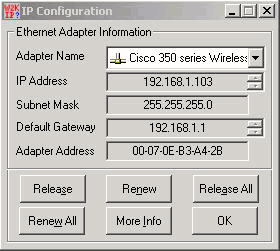
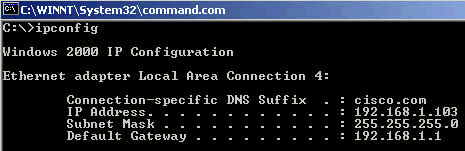
 反馈
反馈